- May -akda Jason Gerald [email protected].
- Public 2023-12-16 11:43.
- Huling binago 2025-01-23 12:49.
Habang walang tiyak na paraan upang permanenteng at "malinis" na alisin ang mga elemento ng tinig mula sa isang kanta nang walang orihinal na pagrekord ng multitrack, maaaring mabawasan ng Audacity ang output ng tinig sa karamihan ng mga MP3 file na kalidad ng stereo. Hangga't ang kanta ay naitala at halo-halong sa studio, at ang mga elemento ng tinig ay nasa gitna ng dalas (sa parehong kaliwa at kanang mga channel), ang libreng app na ito ay maaaring mabawasan nang labis ang karamihan sa mga vocal track (kung hindi permanenteng nawala). Maaari mo pa ring marinig ang mga labi ng mga elemento ng tinig, nakasalalay sa kanta na pinili mo. Alamin kung paano gamitin ang filter ng pagbawas ng tinig sa Audacity upang lumikha ng mga track ng karaoke mula sa mga MP3 file.
Hakbang
Bahagi 1 ng 3: Pagtatakda ng Audacity
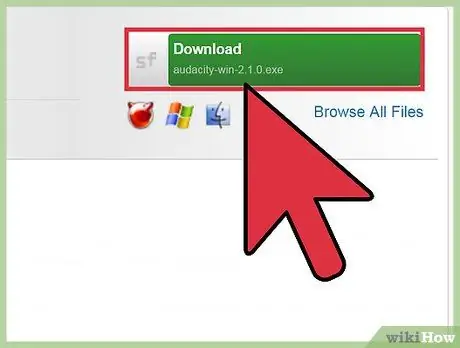
Hakbang 1. I-download ang Audacity mula sa
Ang Audacity ay isang libreng application ng pag-edit ng audio na maaaring magamit sa mga operating system ng Windows at MacOS. I-click ang berdeng "I-download" na pindutan upang makuha ang pinakabagong bersyon ng Audacity ayon sa operating system na iyong ginagamit, pagkatapos ay i-save ang file ng pag-install sa iyong computer.
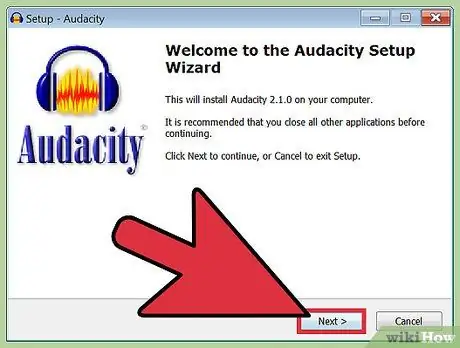
Hakbang 2. I-install ang Audacity
Kapag nakumpleto na ang pag-download, i-double click ang file ng pag-install at sundin ang mga senyas upang mai-install ang programa.
Basahin ang mga file ng tulong at maging pamilyar sa programa dahil ang magkakahiwalay na tagubilin sa paggamit ng programa ay lampas sa saklaw ng artikulong ito. Para sa karagdagang impormasyon, basahin ang artikulo kung paano gamitin ang Audacity
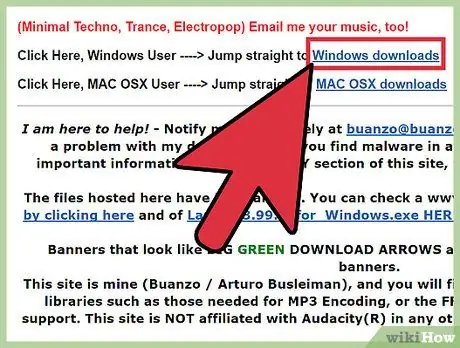
Hakbang 3. I-download ang LAME para sa Audacity
Ang program na ito ay nangangailangan ng isang add-on o plug-in na tinatawag na LAME upang payagan kang makatipid ng mga MP3 file. Kailangan mo ito kapag kailangan mong i-save ang mga karaoke track sa iyong computer.
- Bisitahin ang https://lame.buanzo.org sa pamamagitan ng isang web browser.
- I-click ang pindutang ibinigay upang i-download ang pinakabagong bersyon ng LAME, alinsunod sa operating system na iyong ginagamit (ang unang pagpipilian na ipinakita sa ilalim ng pangalan ng operating system).
- Kapag na-prompt, i-save ang file sa isang madaling tandaan na direktoryo.
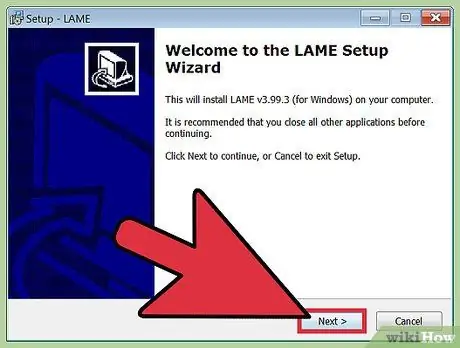
Hakbang 4. I-install ang LAME para sa Audacity
Ang proseso ng pag-install ng add-on na ito ay bahagyang nag-iiba depende sa operating system ng computer.
- Windows: I-double click ang file ng pag-install at sundin ang mga tagubilin upang mai-install ang LAME. Tiyaking hindi mo binabago ang mga default na setting dahil kinakailangan ang mga ito para gumana ang add-on.
- Mac: I-double click ang file ng pag-install (nagtatapos sa isang.dmg extension) upang mai-load ito, pagkatapos ay i-click ang file na "Lame Library v.3.98.2 para sa Audacity.pkg" (maaaring mag-iba ang mga numero ng bersyon ng file). Sundin ang ipinakitang mga tagubilin upang makumpleto ang pag-install.
Bahagi 2 ng 3: Pag-aalis ng Elementong Vocal
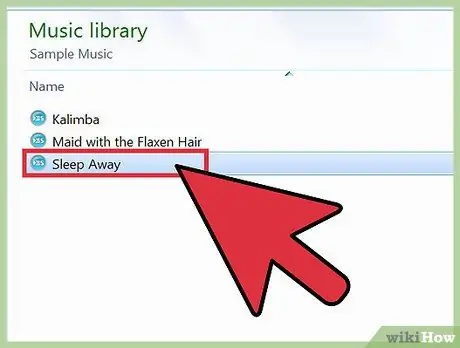
Hakbang 1. Kunin ang nais na file ng kanta sa format na stereo MP3
Ngayon ay kailangan mong gamitin ang built-in na filter ng pagbawas ng tinig ng Audacity upang alisin ang mga elemento ng tinig mula sa kanta. Kung hindi ka sigurado kung ang iyong MP3 file ay kalidad ng stereo, subukang pakinggan ang kanta gamit ang mga headphone. Kung ang file ay kalidad ng stereo, maririnig mo ang iba't ibang mga tunog at dami sa kanan at kaliwang mga nagsasalita.
- Ang tanging sigurado na paraan upang malaman kung ang isang mayroon nang kanta ay kalidad ng stereo ay ang pag-import ng file ng kanta sa Audacity nang direkta.
- Magandang ideya din na kumuha ng mga file na may pinakamataas na kalidad. Kung maaari, maghanap ng mga file na may kalidad na 320 kbps (kilobits bawat segundo).
- Basahin ang artikulo kung paano mag-download ng libreng musika para sa mga tip sa paghahanap ng mga audio file.
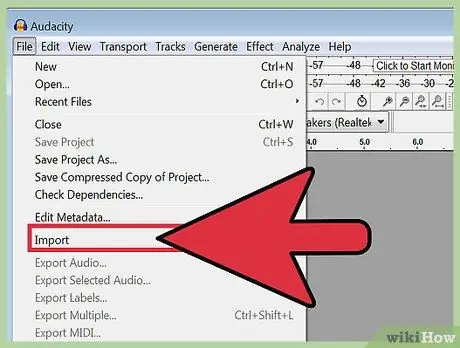
Hakbang 2. I-import ang MP3 file sa isang bagong window ng proyekto sa Audacity
Buksan ang Audacity, pagkatapos:
- I-click ang menu na "File" sa tuktok ng screen upang mapalawak ang menu.
- Piliin ang "I-import"> "Audio…"
- Hanapin at i-double click ang MP3 file upang buksan ito.

Hakbang 3. Tiyaking ang napiling file ay isang stereo track
Kung ang file ay isang stereo track, ipapakita ng Audacity ang track sa dalawang mga channel. Nangangahulugan ito na makikita mo ang dalawang pagpapakita ng haba ng kanta (dalawang tunog na alon) na nakasalansan sa bawat isa. Makikita mo rin ang salitang "Stereo" sa sidebar sa ibaba ng pangalan ng track.

Hakbang 4. Piliin ang bahagi ng kanta na naglalaman ng mga tinig upang subukan ito
Bago gumawa ng mga huling pagbabago, pumili ng isang bahagi ng kanta na may mga vocal na humigit-kumulang 5-10 segundo ang haba upang masuri mo ang mga pagbabago. Narito kung paano:
- I-click ang cursor sa time bar sa itaas ng track upang i-play ang kanta mula sa puntong iyon. Maghanap ng mga bahagi ng kanta na naglalaman ng mga elemento ng tinig nang halos 5-10 segundo.
- I-drag ang mouse sa mga track hanggang maipakita ang cursor.
- I-click at i-drag ang cursor upang markahan ang bahagi ng kanta na nais mong suriin.
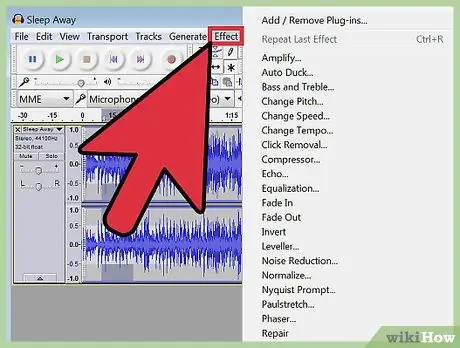
Hakbang 5. Buksan ang menu na "Mga Epekto"
Sa sandaling napili mo ang seksyon na nais mong suriin, maaari mong subukan ang pag-aalis ng mga elemento ng tinig.
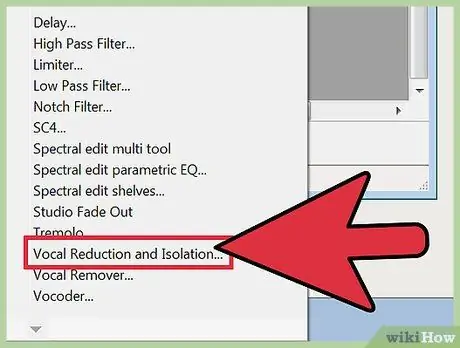
Hakbang 6. Piliin ang "Vocal Reduction and Isolation" mula sa menu
Ang epektong ito ay maaaring alisin ang mga elemento ng tinig na inilalagay sa gitna ng dalas ng track (kasama ang iba pang mga instrumento sa mga nakapalibot na frequency). Karamihan sa mga modernong musika ay naitala sa pagkakasunud-sunod na ito, kahit na mayroong ilang mga pagbubukod.
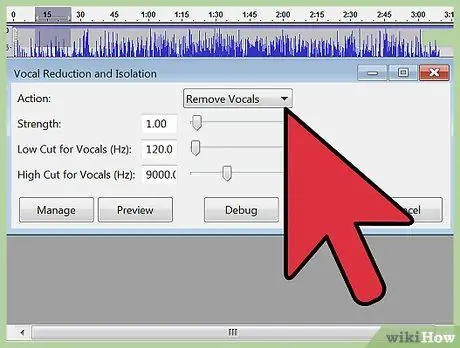
Hakbang 7. Itakda ang mga parameter ng pagtanggal ng tinig
Tinutukoy ng setting na ito kung paano inilalapat ang epekto sa pangunahing elemento ng tinig.
- Itakda ang pagpipiliang "Pagkilos" sa "Vocal Reduction". Sa pagpipiliang ito, aalisin mo ang mga elemento ng tinig, at hindi ang kasamang musika o instrumento.
- Piliin ang halaga ng "1" para sa pagpipiliang "Lakas". Sa halagang ito, mailalapat ang epekto sa isang normal na rate. Maaaring kailanganin mong taasan ang magnitude sa "2" kung malakas pa rin ang tunog ng mga elemento ng tinig.
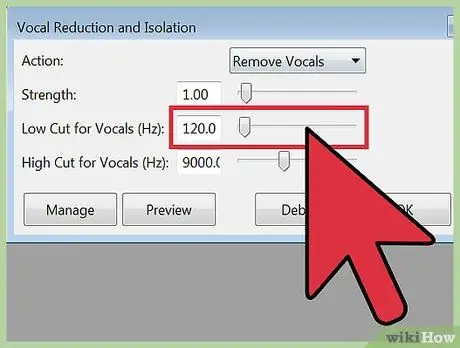
Hakbang 8. Magtakda ng isang limitasyong laki ng "Mababang Gupitin para sa Mga Vokal"
Tinutukoy ng dami na ito ang pinakamababang dalas (Hz) na aalisin mula sa track. Maaaring kailanganin mong ayusin muli ang halaga, depende sa resulta ng pag-aalis ng patinig.
- Kung ang elementong vocal na nais mong alisin ay mababa ang tono gamit ang isang nangingibabaw na bass (hal. Barry White o boses ni Leonard Cohen), i-type ang "100" sa patlang.
- Kung ang elementong vocal na nais mong alisin ay mababa ang tono, nang walang pangingibabaw ng bass (hal. Drake o tinig ni Toni Braxton), magsimula ka muna sa "100".
- Para sa karamihan ng mga elemento ng tinig sa mid-range (hal. Beyonce o Bruce Springsteen na mga boses), itakda ang lakas sa "120".
- Para sa napakataas na patinig (hal. Boses ng isang bata o Mariah Carey's), pumili ng isang sukat na "150". Kung maririnig mo pa rin ang tunog o boses nang malinaw pagkatapos gawin ang mga pagbabago, maaari kang bumalik at baguhin ang sukat sa "200".
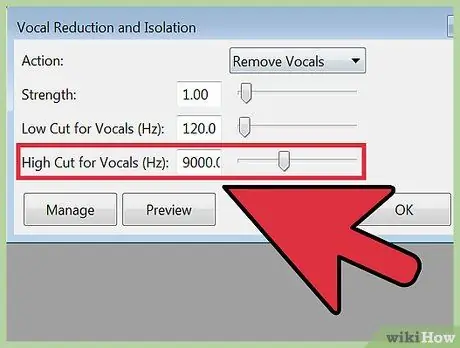
Hakbang 9. Itakda ang limitasyon sa laki na "Mataas na Gupitin para sa Mga Vokal"
Ang limitasyong ito ay tumutukoy sa pinakamataas na dalas ng patinig. Kung ito ay masyadong mataas, ang track ng instrumento ng mataas na tono ay maaaring mabura, ngunit kung ito ay masyadong mababa, ang lahat ng mga boses ay maaaring hindi matanggal. Maaari mong laging i-undo ang mga pagbabago at muling i-access ang menu na ito upang magsagawa ng mga pagsasaayos.
Para sa karamihan ng mga elemento ng tinig, maaari mong subukang itakda ang laki sa "7000"
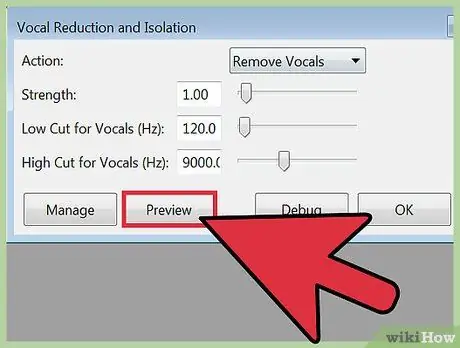
Hakbang 10. I-click ang "Preview" upang subukan ang kasalukuyang laki o mga setting
Tandaan na ang mga sumusuporta sa vocal ay karaniwang hindi mabubura gamit ang pamamaraang ito dahil kadalasang naitala ito sa ibang track.
Tandaan na kung may isang echo sa isang patinig o iba pang uri ng proseso ng tunog, hindi maaaring permanenteng matanggal ang lead vocal. Maaari kang makarinig ng tunog ng "multo" sa background. Kapag kinakanta mo ang bahaging iyon, maririnig ang iyong boses
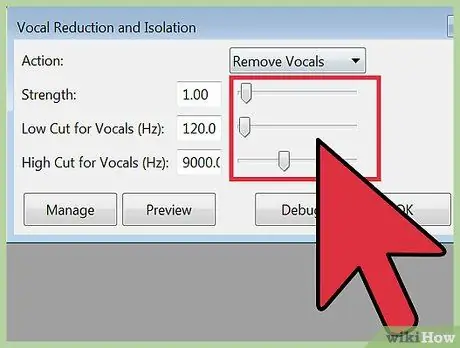
Hakbang 11. Baguhin ang mga setting kung nagkakaproblema ka
Muling ayusin ang mga setting Kung ang mga resulta ng mga setting ay hindi ibigay ang nais na resulta:
- Kung maraming bass ang nawawala sa kanta, taasan ang "Mababang Gupitin" sa "20 Hz" hanggang sa makita mo ang isang balanse sa pagitan ng pagtanggal ng bass at tinig.
- Kung maririnig mo ang ilang mga mas mababang elemento ng tinig, ibababa ang "Mababang Gupitin" ng 20 mga antas hanggang sa makuha mo ang balanse nang tama.
- Itakda ang "Lakas" sa "2" kung ang pagsasaayos ng pagpipilian na "Mababang Gupit" ay hindi magbibigay ng makabuluhang mga resulta.
- Kung binago mo ang mga parameter at hindi nakakarinig ng anumang mga pagbabago sa mga elemento ng tinig, ang napiling kanta ay hindi naitala at nahalo sa isang paraan na tumutugma sa tampok na pag-aalis ng tinig ng Audacity.
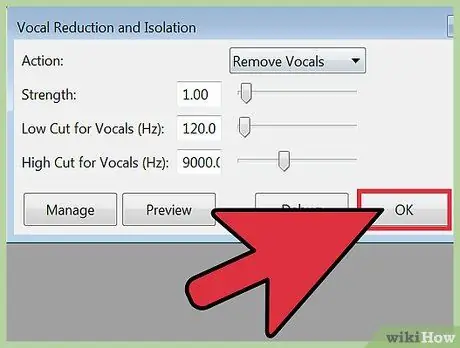
Hakbang 12. I-click ang "OK" upang ilapat ang filter sa buong track
Matapos maghanap ng angkop na parameter o setting kapag nasubukan, i-click ang "OK" upang maglapat ng isang filter sa track. Ang prosesong ito ay maaaring tumagal ng ilang minuto, depende sa pagganap ng computer at sa tagal ng kanta.
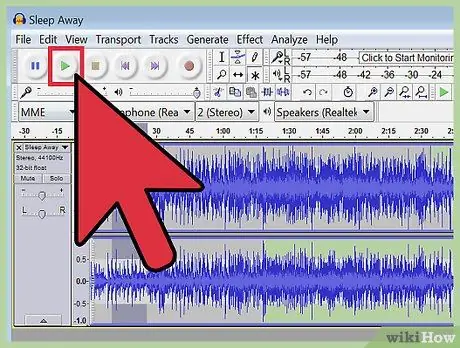
Hakbang 13. Makinig sa track
Bigyang pansin ang pangunahing tinig sa awit. Habang hindi mo ganap na aalisin ang mga elemento ng tinig, hindi bababa sa maaari mong alisin ang karamihan ng boses ng mang-aawit mula sa kanta gamit ang filter na ito hangga't ang mga vocal ay naitala sa gitna ng mga frequency ng track.
Upang i-undo ang mga pagbabago, i-click ang "I-edit"> "I-undo ang Vocal Reduction at Isolation"
Bahagi 3 ng 3: Pag-save ng Mga Kanta Bilang Bagong Mga MP3 File
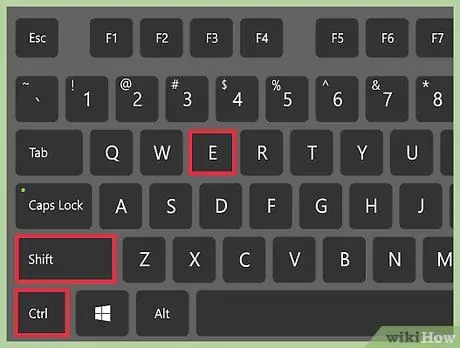
Hakbang 1. Pindutin ang Ctrl + ⇧ Shift + E (Windows) o Cmd + ⇧ Shift + E (Mac) upang mai-export ang file.
Kapag natapos mo na ang paglikha ng instrumental track, oras na upang i-save ang track bilang isang MP3 file.
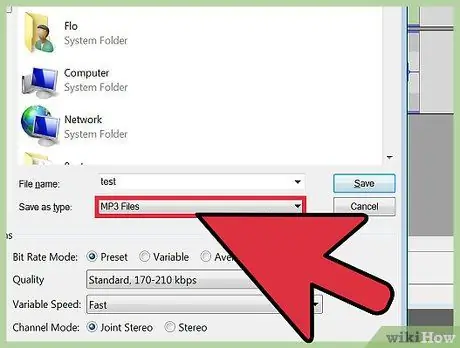
Hakbang 2. Baguhin ang format na "I-save Bilang Uri" sa "MP3"
Makakakita ka ng maraming mga pagpipilian upang baguhin ang mga detalye ng MP3.
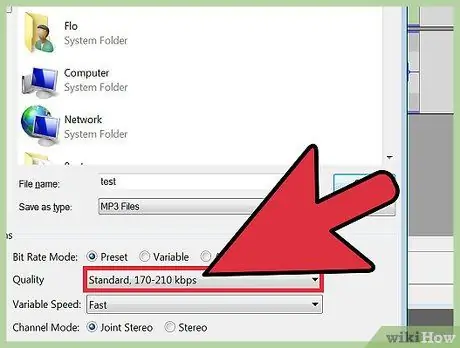
Hakbang 3. Piliin ang kalidad ng file
Ang pagpipiliang ito ay nakasalalay sa iyong kagustuhan. Ang mas mataas na rate ng bit ng MP3, mas maraming espasyo sa imbakan ang tatagal ng file. Gayunpaman, ang kalidad ng kanta ay magiging mas mahusay na tunog. Ang isang mababang rate ng rate ay nagreresulta sa isang file na may mababang sukat, ngunit ang kalidad ng tunog ay maaaring hindi ganon kahusay. Tandaan na dahil nag-e-edit ka ng isang naka-compress na file, ang kalidad ng kanta ay mababawasan nang bahagya sa prosesong ito.
- Kung nais mong maging maliit ang file, ngunit may magandang kalidad pa rin, baguhin ang opsyong "Bit Rate Mode" sa "Variable" at piliin ang "Pinakamahusay na Kalidad". Ang pagpipiliang ito ay karaniwang maaaring mapili ng sinuman.
- Kung hindi mo alintana ang malaking sukat ng file at kailangan ang pinakamataas na kalidad, baguhin ang pagpipiliang "Bit Rate Mode" sa "Preset" at ang pagpipiliang "Kalidad" sa "320kbps". Sa mga setting na ito, makakagawa ang Audacity ng mga file na may pinakamataas na kalidad.
- Kung kailangan mo ng maliit na file hangga't maaari, baguhin ang pagpipiliang "Bit Rate Mode" sa "Variable" at pumili ng isang pagpipilian na mas mababa sa "3" (155-195 kbps o kilobits bawat segundo).
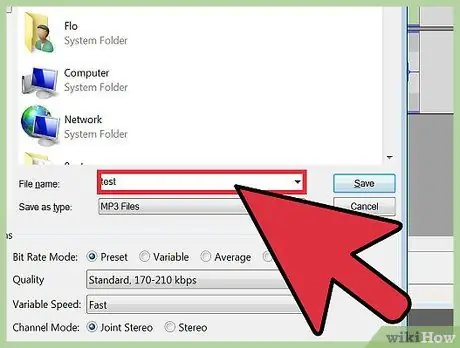
Hakbang 4. Piliin ang lokasyon upang i-save ang file
Mag-browse sa folder kung saan mo nais i-save ang file.
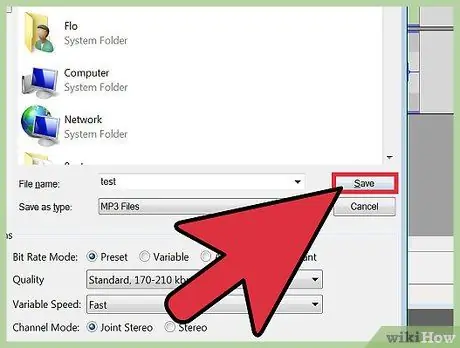
Hakbang 5. I-click ang "I-save"
Lilikha ang Audacity ng isang MP3 file at i-save ito sa tinukoy na direktoryo. Kapag nai-save, maaari mong i-play ang MP3 sa isang application na sumusuporta sa mga MP3 file.
Mga Tip
- Kapag naghahanap ng mga MP3 file, isama ang mga keyword na "instrumental" o "karaoke" upang makahanap ng mga track nang walang tinig.
- Maraming mga bersyon ng karaoke ng mga kanta na maaari mong makita sa YouTube. Ang ilang mga video ay nagpapakita rin ng mga lyrics ng kanta sa screen.






